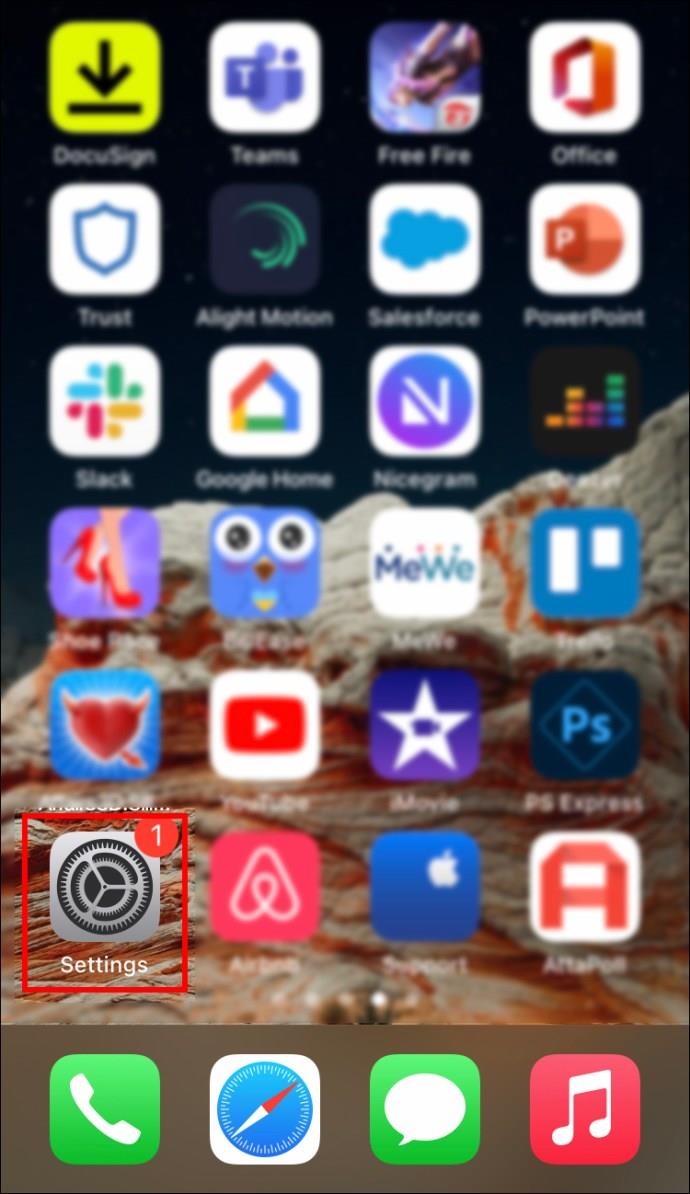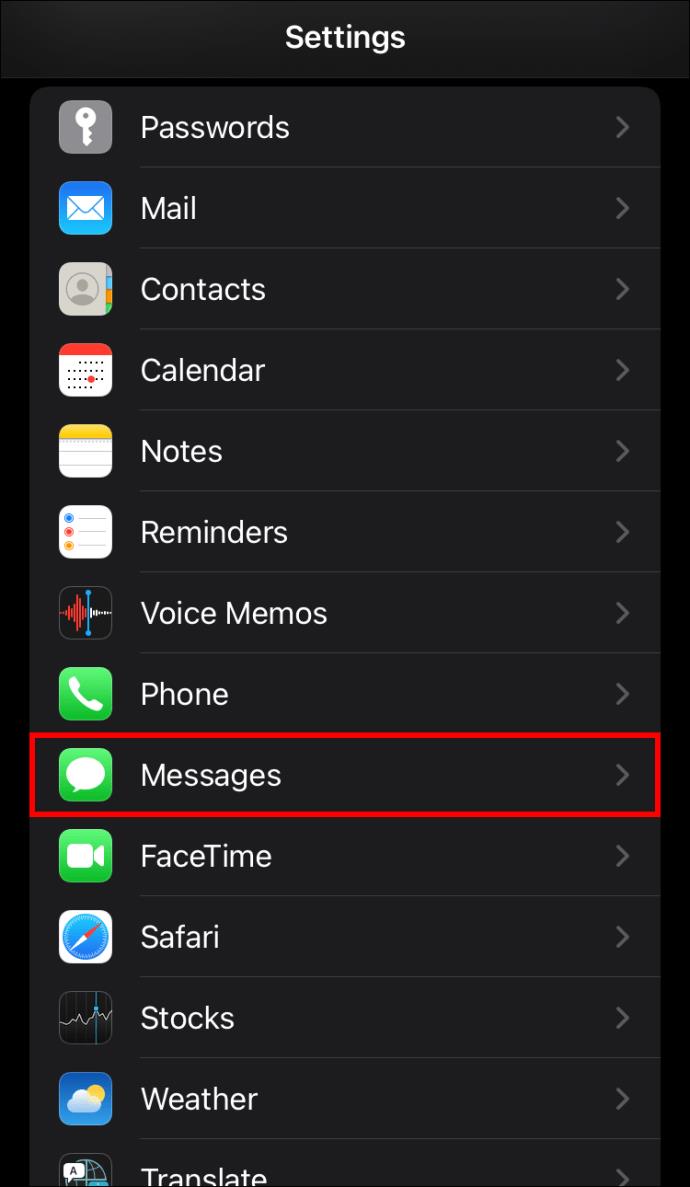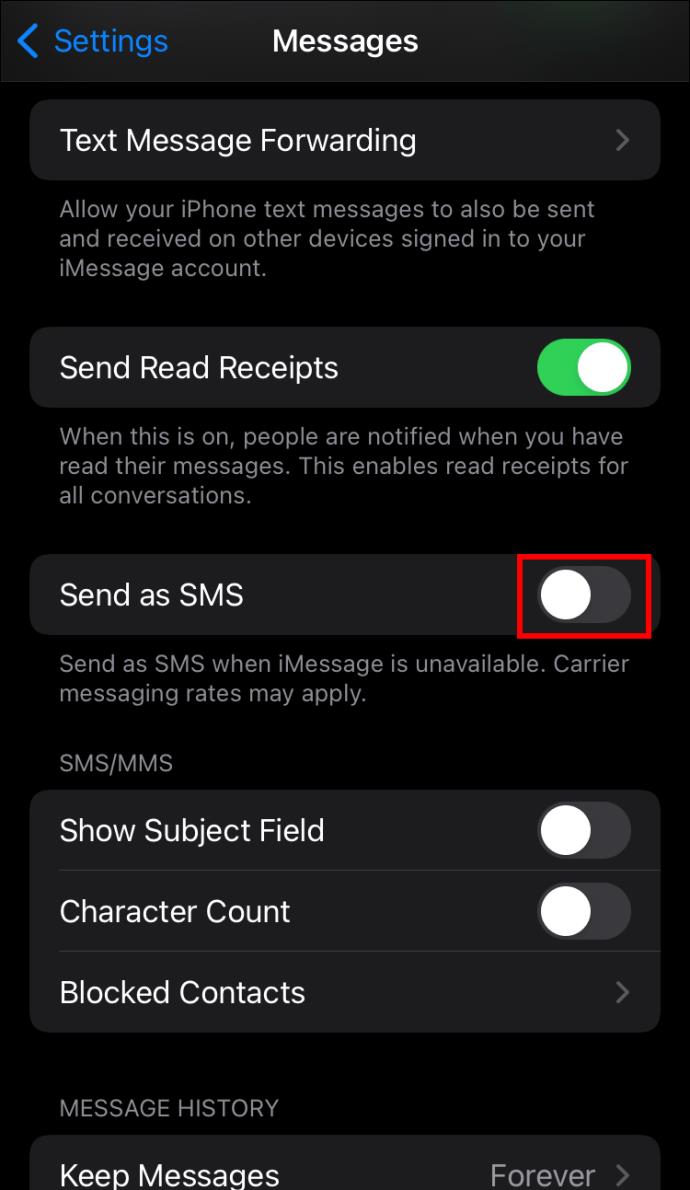iMessage es una aplicación de mensajería encriptada exclusiva para usuarios de Apple. Admite el intercambio de mensajes SMS además de iMessages seguros.

Si está acostumbrado a ver sus mensajes de texto enviados como un iMessage azul con una insignia de "Entregado", puede ser un poco confuso si el mensaje se vuelve verde y muestra una insignia de "enviado como mensaje de texto". No te preocupes; esto es común, y verás todo lo que necesitas saber al respecto. Además, nuestra sección de preguntas frecuentes incluye información excelente que creemos que le resultará útil, así que siga leyendo.
iMessage enviado como mensaje de texto: ¿qué significa?
Hay algunas razones por las que un iMessage se enviaría como un mensaje de texto SMS. Aquí hay algunos de los más comunes.
1. El destinatario no está usando iMessage
Si los mensajes se envían a una persona específica como mensajes de texto, la causa típica es que no está usando un dispositivo Apple. iMessage solo puede enviar mensajes cifrados a otros dispositivos Apple. Entonces, si el destinatario usa un dispositivo Android, por ejemplo, recibirá una confirmación de "enviado como mensaje de texto" y el mensaje aparecerá en una burbuja verde en lugar de azul.
Lo mismo se aplica si el destinatario usa un dispositivo Apple pero no ha habilitado iMessage.
2. Enviar como SMS está habilitado
Si la opción "Enviar como SMS" está habilitada, el mensaje se enviará en forma de SMS. Para arreglar esto, haga lo siguiente:
- Abra "Configuración".
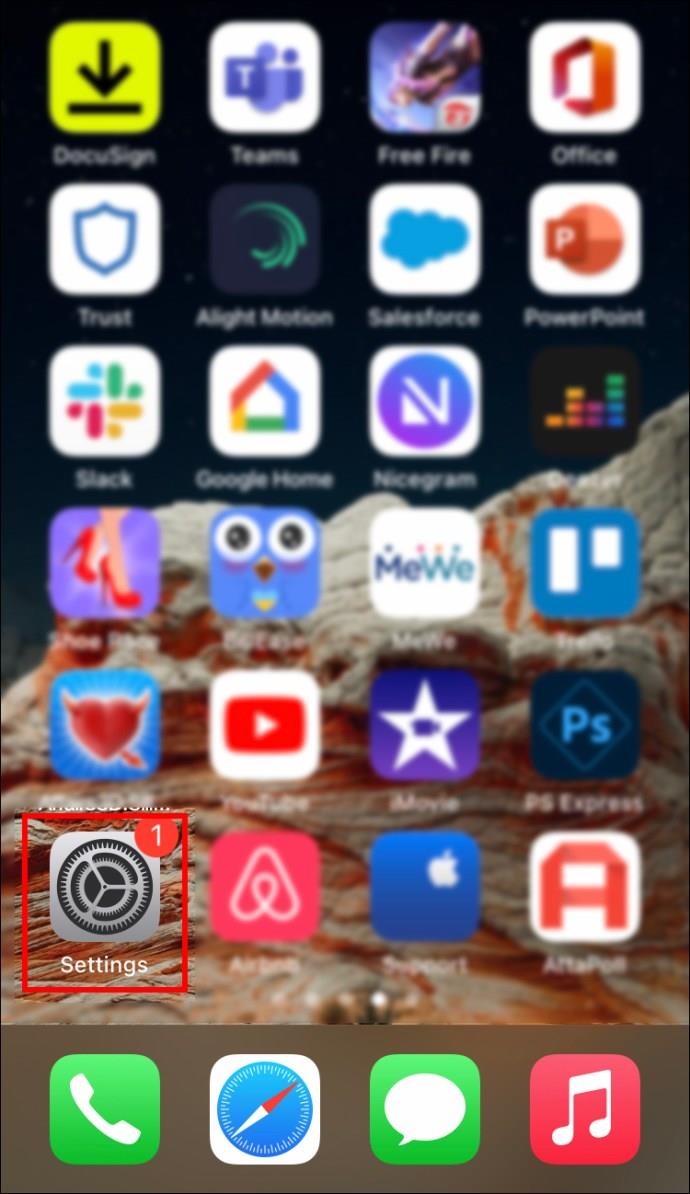
- Desplácese hacia abajo y toque la opción "Mensajes" .
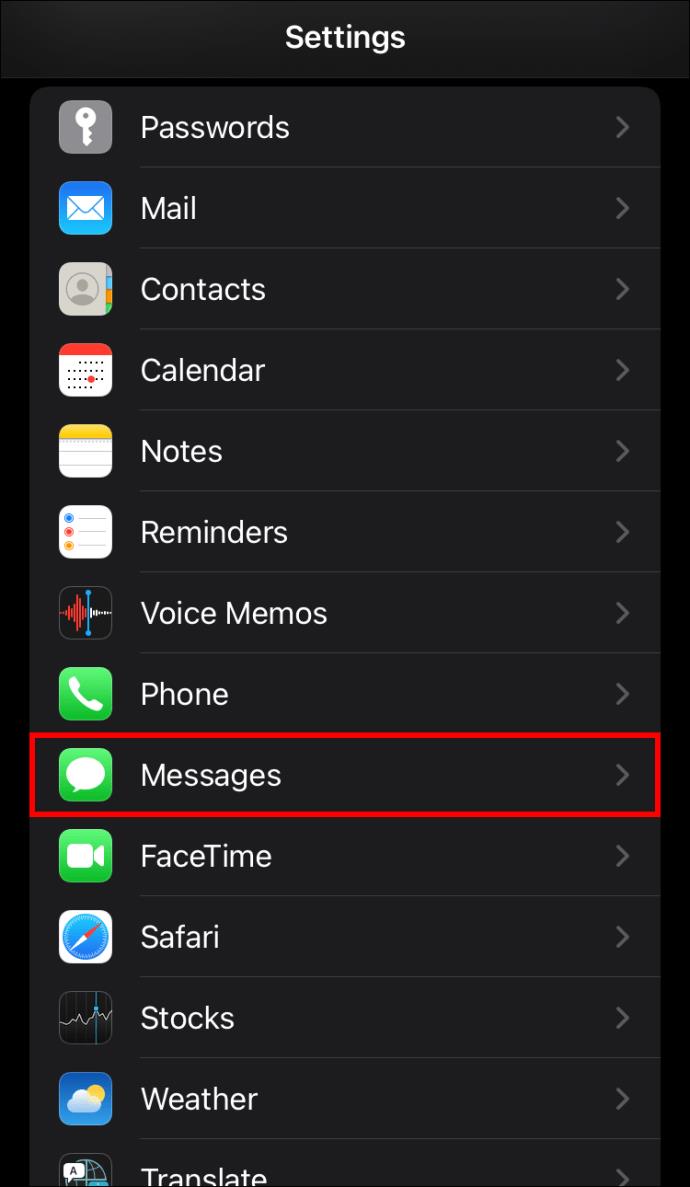
- Asegúrese de que el interruptor junto a la opción "Enviar como SMS" esté apagado y gris.
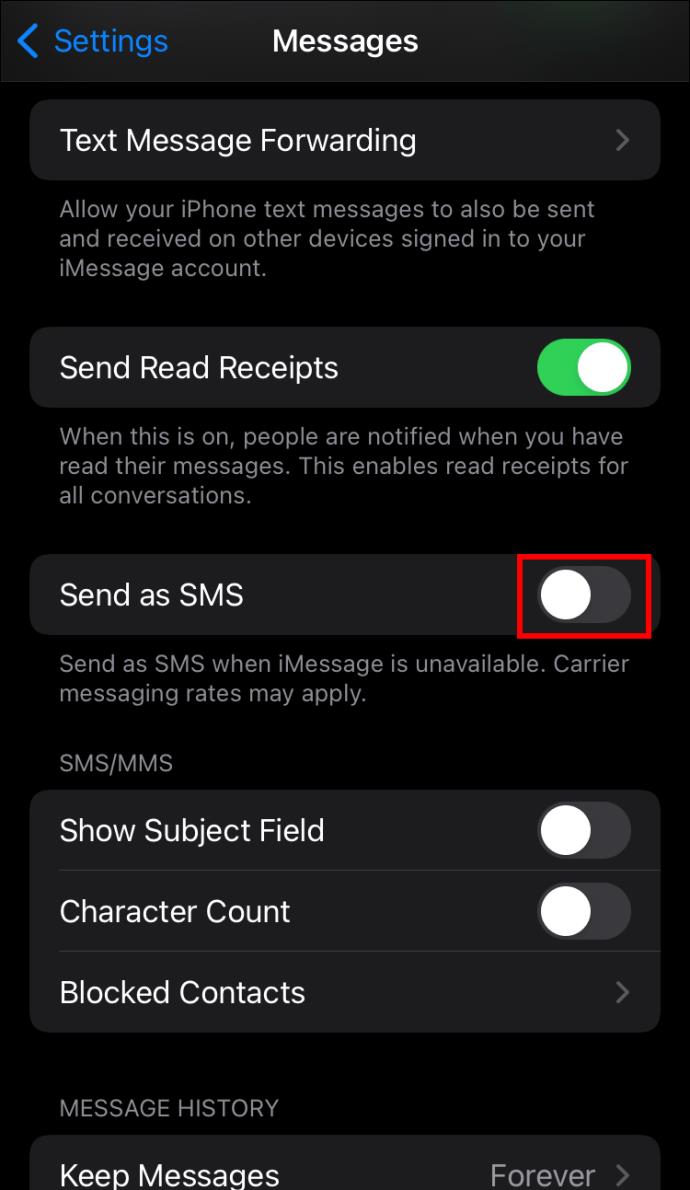
3. Conexión a Internet limitada o nula disponible
Cada vez que envía un iMessage, Apple intenta enrutar el mensaje a través de sus servidores a través de una conexión a Internet, que puede ser a través de Wi-Fi o datos móviles. Siempre que la conexión sea intermitente o no haya una disponible, la aplicación Mensaje intentará entregar el mensaje mediante SMS.
iMessage enviado como mensaje de texto: ¿significa que está bloqueado?
Si no se muestra una insignia de "Entregado" debajo de su mensaje enviado, es posible que el dispositivo del destinatario esté apagado o que se encuentre en un área con mala recepción. Si aún no hay cambios después de un tiempo, podría significar que está bloqueado.
Considere verificar cuál es la situación llamándolos. Si sucede algo de lo siguiente, es probable que su número esté bloqueado.
1. Se recibe un mensaje inusual
No hay un mensaje estándar de "estás bloqueado", lo que hace que sea difícil saberlo de cualquier manera. Sin embargo, es posible que reciba un mensaje de su operador que no haya escuchado antes, generalmente similar al siguiente.
- "Este número está temporalmente fuera de servicio".
- “La persona a la que llamas no acepta llamadas en este momento”.
- "La persona a la que llama no está disponible".
Si intenta varias veces durante unos días y recibe el mismo mensaje, es seguro decir que ha sido bloqueado.
2. El teléfono solo suena una vez
Si el teléfono suena solo una vez o no suena en absoluto antes de ir al correo de voz, esta es una pista vital de que su número está bloqueado. Para confirmar, intente llamar unas cuantas veces más durante unos días para ver si el resultado es el mismo.
3. Señal de ocupado u ocupado rápido
Otra señal segura de estar bloqueado es si recibe una señal de ocupado o rápida antes de que se corte la llamada. Podría ser que te hayan bloqueado a través de su proveedor de servicios inalámbricos. Nuevamente, vuelva a verificar llamando varias veces durante algunos días para ver si sucede lo mismo.
iMessage enviado como mensaje de texto: ¿se entregó?
Hay varias razones por las que sus iMessages se envían como SMS en lugar de un iMessage. Si ve una insignia de "enviado como mensaje de texto" debajo de su mensaje enviado, podría significar lo siguiente.
- El destinatario no está usando un dispositivo Apple
- El destinatario está usando un dispositivo Apple, pero iMessage no está habilitado
- iMessage no puede encontrar una conexión a Internet estable
Como dice el mensaje "enviado como mensaje de texto", el mensaje ha sido enviado. Sin embargo, si aparece un mensaje de "No entregado" debajo, esto podría indicar un problema con ellos al recibirlo. O su teléfono está apagado o no tienen conectividad. Después de un tiempo, intente reenviar el mensaje.
Preguntas más frecuentes
¿Se entrega el mensaje si iMessage dice "enviado como mensaje de texto"?
Sí, este mensaje generalmente indica que su texto se envió y entregó correctamente como un mensaje SMS a menos que aparezca una insignia de "No entregado" debajo.
¿Por qué algunos textos son azules y otros verdes?
Los textos azules se han enviado como un iMessage, que solo funciona entre usuarios de Apple. Un mensaje verde indica que se envió como un mensaje de texto SMS, lo que podría deberse a que no hay conexión a Internet o que el destinatario no usa iMessage.
¿Qué significan los diferentes estados de los mensajes de iMessage?
Estos son los estados de mensajes estándar de iMessage y lo que significan.
• "Enviado." Esto significa que su mensaje ha sido enviado pero aún no recibido por el destinatario.
• "Entregado." Esto confirma que su mensaje ha sido entregado al otro destinatario de iMessage.
• "Fallido." Esto significa que su iMessage no puede conectarse al servidor, no hay conexión a Internet o se produjo otro problema durante el envío.
• "No entregado." Este estado significa que el mensaje se envió, pero el destinatario no lo recibió debido a un problema de iMessage o de conectividad a Internet.
¿Cómo desactivo iMessage?
Te mostramos cómo habilitar o deshabilitar iMessage.
1. Abra "Configuración".
2. Toca "Mensajes".
3. Mueva el interruptor de iMessage.
Burbujas verdes y azules
Si bien probablemente esté acostumbrado a ver un fondo de texto de burbuja azul en sus mensajes enviados, una burbuja verde con una insignia de "enviado como mensaje de texto" podría confundirlo un poco. Esta es solo la forma en que el iPhone le dice que su mensaje fue enviado pero no como un iMessage. Por lo general, verá una burbuja verde cuando el destinatario al que está enviando no está usando iMessage o cuando hay poca o ninguna conexión a Internet.
¿Conseguiste finalmente enviar tu mensaje de texto como una burbuja azul? Háganos saber cuál fue el resultado en la sección de comentarios a continuación.